在工程制图软件应用过程中,掌握特殊符号的输入方法是每位设计师的必备技能。本文将以AutoCAD为例,详细讲解两种实用的正负符号输入技巧,帮助使用者提升绘图效率。
符号面板调用法
启动AutoCAD软件后,在顶部功能栏选择"注释"模块,定位到文字编辑功能区。点击"A"形文字工具图标,光标会自动转换为十字定位标识。此时在绘图区按住鼠标左键拖拽创建文本框,建议保持文本框尺寸略大于预期文字大小。
重点操作步骤:
1. 展开文字属性面板,在格式设置区域找到形如"Ω"的符号按钮
2. 在下拉菜单中选择"公差"符号分类
3. 从符号库中精准定位±符号标识
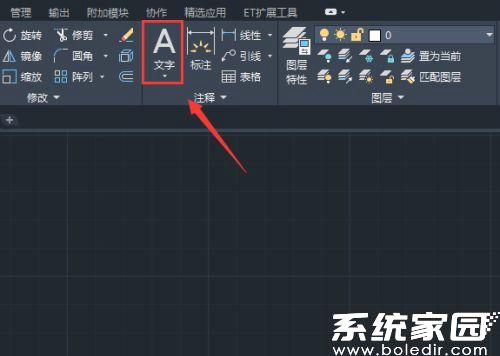
快捷代码输入法
对于熟练用户,推荐使用更高效的代码输入方式。在文本编辑状态下,连续输入两个百分号后接小写字母p(即%%p),系统将自动转换为标准正负符号。此方法适用于AutoCAD 2008至2023全系列版本。
操作注意事项:
• 代码需在英文输入状态下输入
• 输入完成后需点击绘图区完成转换
• 若显示异常请检查字体兼容性
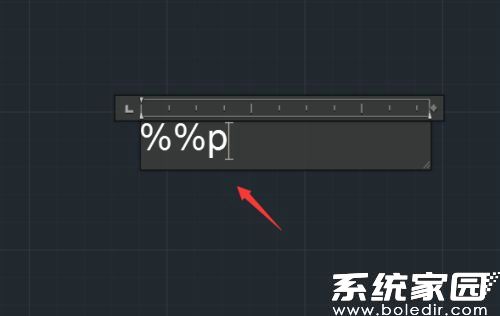
技术延伸:
两种方法各有优势,符号面板法适合新手直观选择,代码输入法则能显著提升批量标注效率。建议根据具体使用场景灵活选用,在进行尺寸公差标注时,可将正负符号与数值组合使用,如"50%%p0.02"将自动转换为规范的公差表达。
通过系统学习这两种方法,不仅能解决正负符号输入问题,更能举一反三掌握其他特殊符号的输入规律。建议在日常绘图中多加练习,逐步形成符合个人习惯的高效操作流程。











